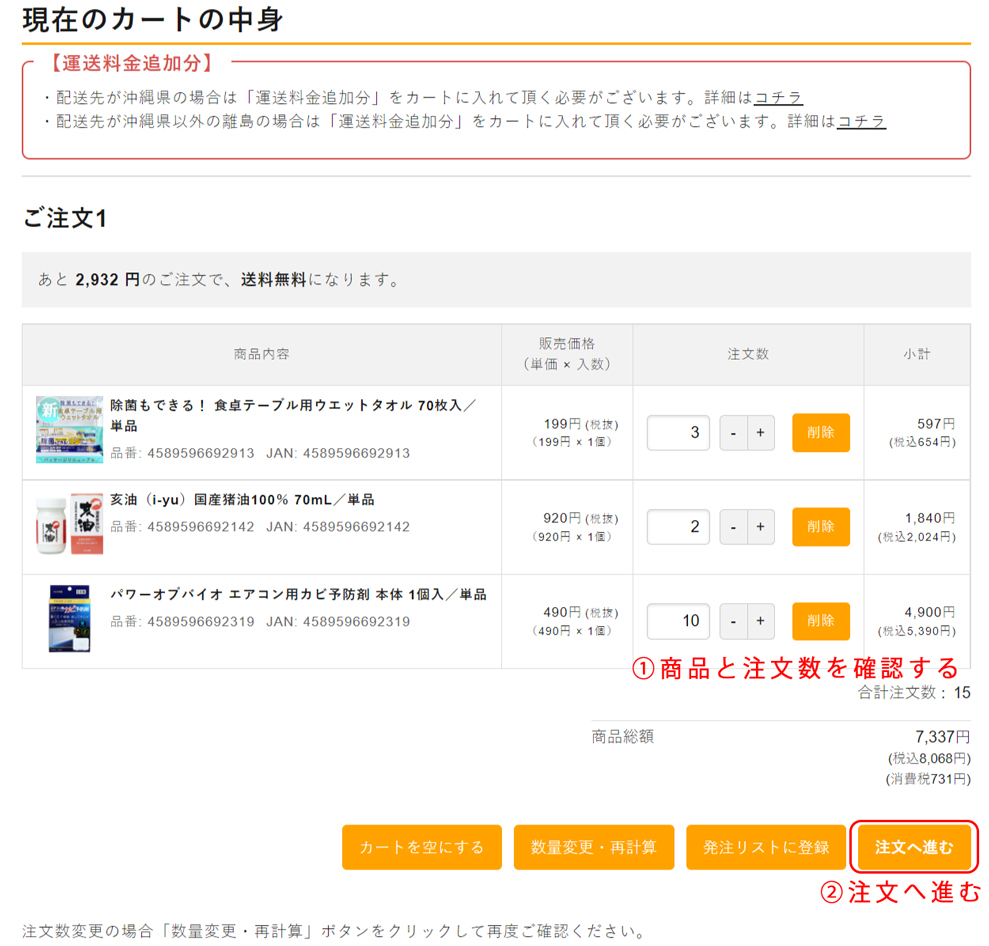クイックオーダー(一括注文)のご利用方法
品番(JANコード)発注とCSV発注、2つのクイックオーダー方法をご案内しています。
当サービスをご利用いただくことで、注文時間の短縮になること間違いなし!
無料ですのでぜひご活用ください。
クイックオーダーとは
クイックオーダーとは、商品注文時に商品を選択してカートに入れるのではなく、「品番(JANコード)」を検索・入力して一括でカートに入れる機能です。
注文アイテム数が多く、発注に1時間近く掛かってしまうお客様もいらっしゃるようですが、クイックオーダーをご利用いただくことで、より快適でスムーズなご注文が可能になります。
クイックオーダーのメリット
一度に大量の注文が素早くできる!
品番(JANコード)の入力だけで商品の注文ができるので、商品をひとつひとつ検索してから注文するよりも素早く注文することができます。
注文に掛かる時間を通常の注文方法と比べてみたところ、クイックオーダーを利用することで平均56%、最高64%注文時間を短縮することができました。
「やり方が分からないし、難しそう・・・。」と思っているならご安心を!
次の項目でクリックオーダーのご利用方法を詳しく解説しています。ぜひご確認下さいませ。
クイックオーダーの利用方法
注文方法1 : フォームで入力
① : 品番(JANコード)を入力する
クイックオーダーページ内「フォームでご入力」より品番(JANコード)をご入力下さい。
品番(JANコード)と一文字でも違う場合は検索にかかりませんので、正確に入力される事をお勧めします。
※ 品番(JANコード)につきまして、完全一致の商品のみ表示されます。
※ 半角で検索可能です。全角での検索はできません。
※ 文字列の後ろに半角スペースがあっても無視されますが、全角スペースは1文字として数えられますのでご注意ください。
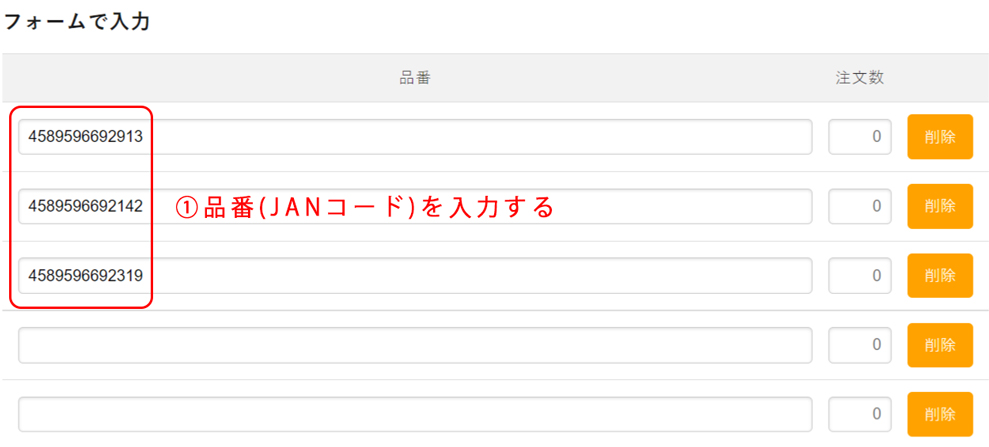
② : 注文数を入力する
品番(JANコード)の右隣に必要な数量をご入力下さい。
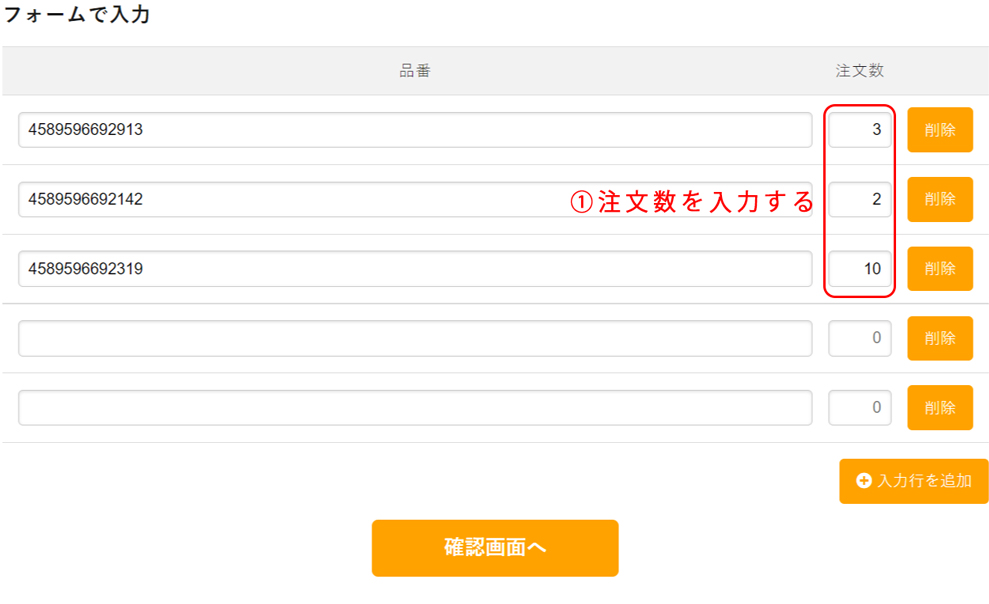
③ : 確認画面へボタンを押す
注文したい商品の品番(JANコード)入力が全て完了したら、ページ下部の確認画面へボタンを押して下さい。
※注文を取り消したい商品がある場合は、該当商品右の削除ボタンをクリックして下さい。
※注文商品を追加したい場合は、右下の入力行を追加ボタンをクリックして下さい。
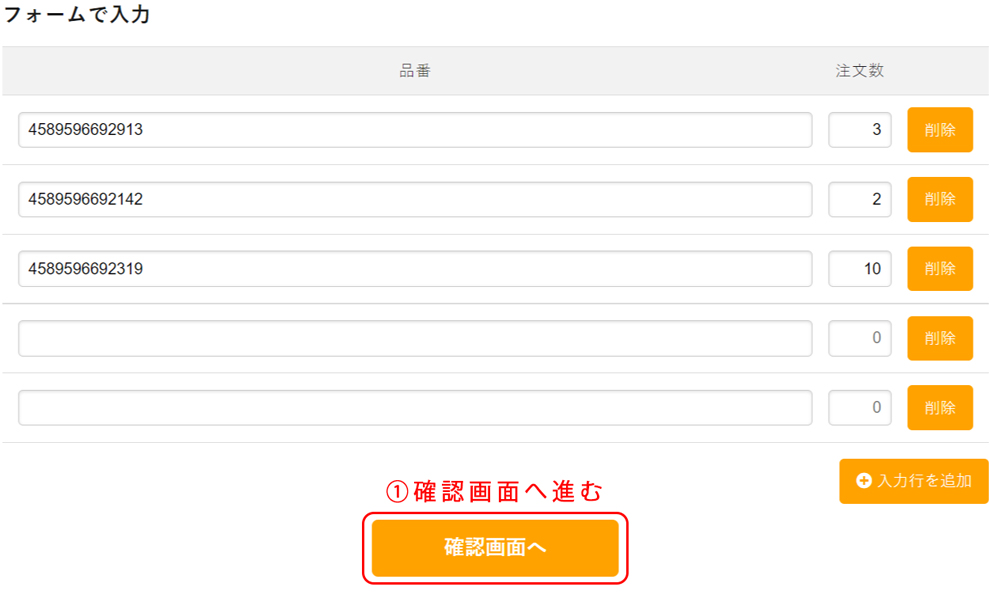
④ : 商品の確認
注文内容に間違いがないかご確認の上、カートに入れて下さい。
尚、JANコードの横に表示される「詳細」ボタンを押すと商品詳細が表示されます。
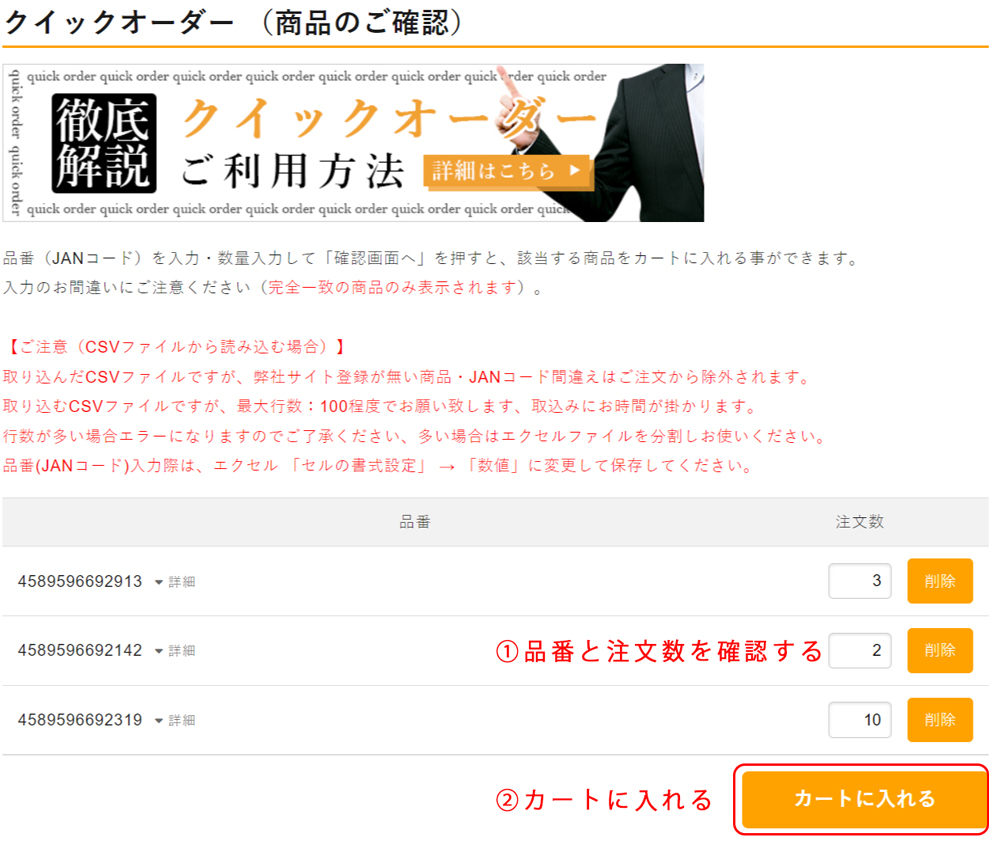
⑤ : 注文する
入力した商品が全てカートに入っていることをご確認の上、注文へ進むボタンを押して、通常のご注文方法と同様の手順でご注文を完了させて下さい。
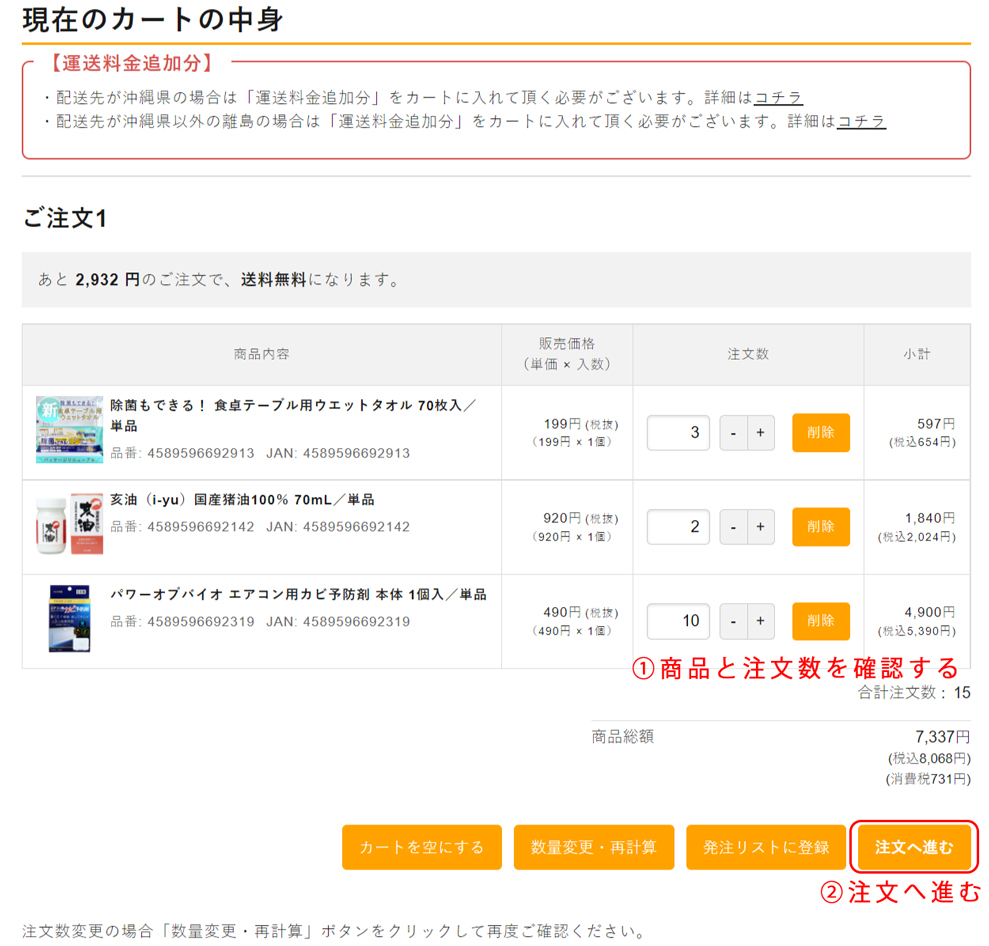
注文方法2 : CSVファイルから読み込む
② : CSVファイルに品番(JANコード)と注文数を入力
雛形の入力例を参考に2行目より、A列に品番(JANコード)、B列に注文数をご入力下さい。
入力が完了しましたら保存をします。
※ 行数は最大100程度でお願い致します。行数が多いとお取込みにお時間が掛かりますのでご了承願います。
行数が多い場合エラーになりますのでご了承ください、多い場合はエクセルファイルを分割しお使いください。
※ 品番(JANコード)入力際は、エクセル 「セルの書式設定」 → 「数値」に変更して保存してください。
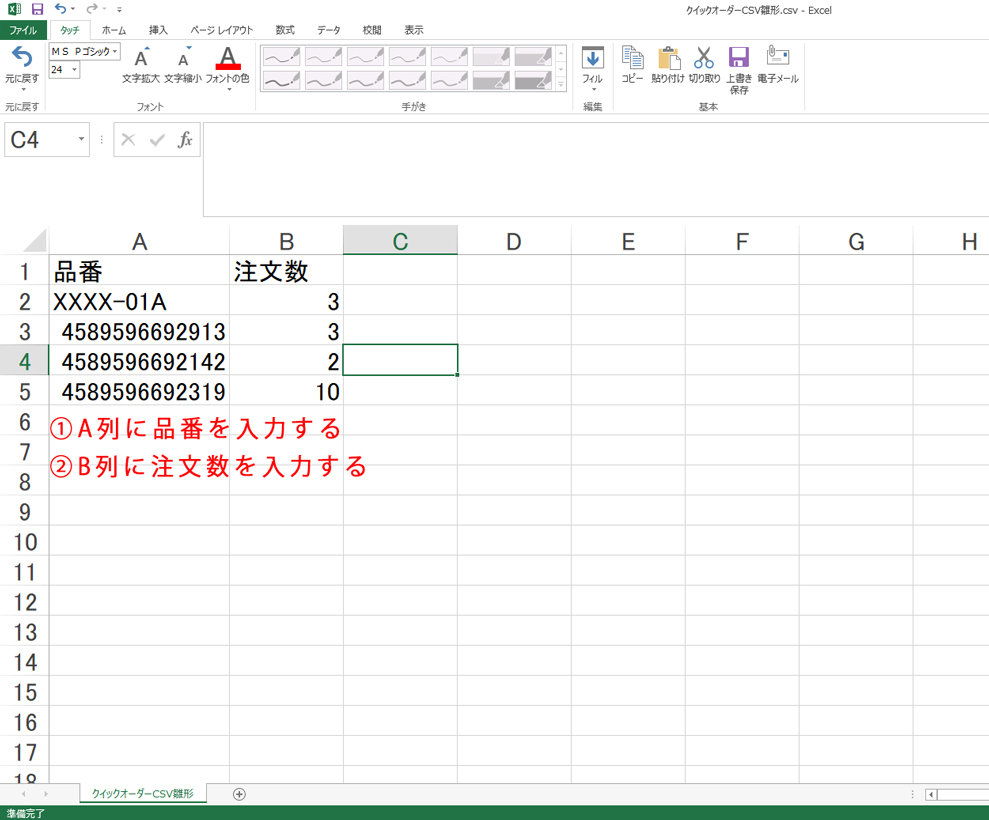
③ : CSVファイルを選択
「ファイルを選択」より入力したCSVファイルを選択して、ページ下部の確認画面へボタンを押して下さい。
※当サイトに登録が無い商品や品番を誤って入力された商品はご注文から除外されます。
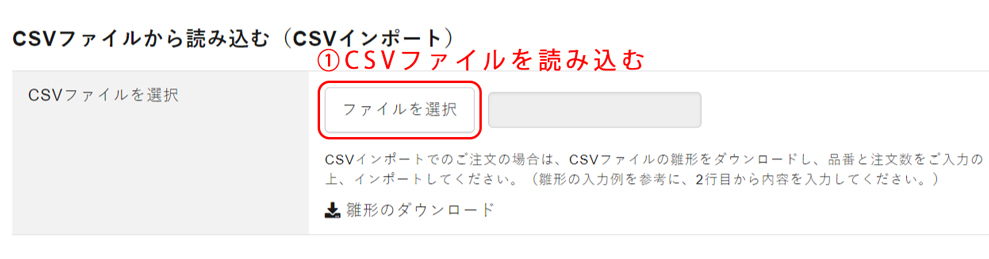
④ : 商品の確認
注文内容に間違いがないかご確認の上、カートに入れて下さい。
既に同じ商品をカートに入れている場合、注文数の下に追加済:【数量】が表示されます。
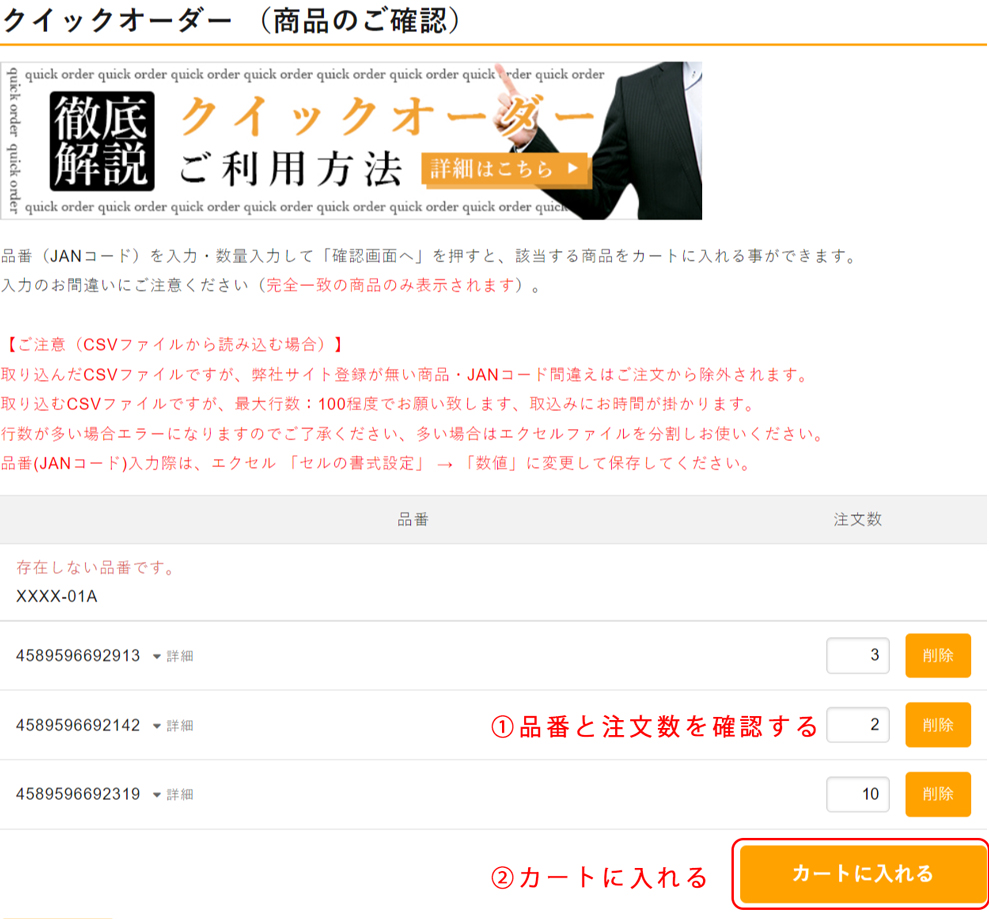
⑤ : 注文する
入力した商品が全てカートに入っていることをご確認の上、注文へ進むボタンを押して、通常のご注文方法と同様の手順でご注文を完了させて下さい。